excel高级筛选
转载:
excel数据表模板
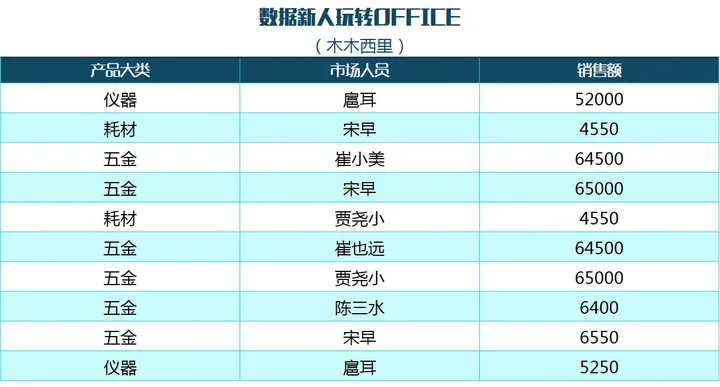
我拟定了下表,本文的讲解都以这个表作为数据源。先给大家讲一个高级筛选的基本操作步骤,再给大家详细讲解高级筛选的用途、筛选的规则和具体的操作实例。
一、基本操作步骤
先给大家演示一个简单的例子,说一下基本步骤:
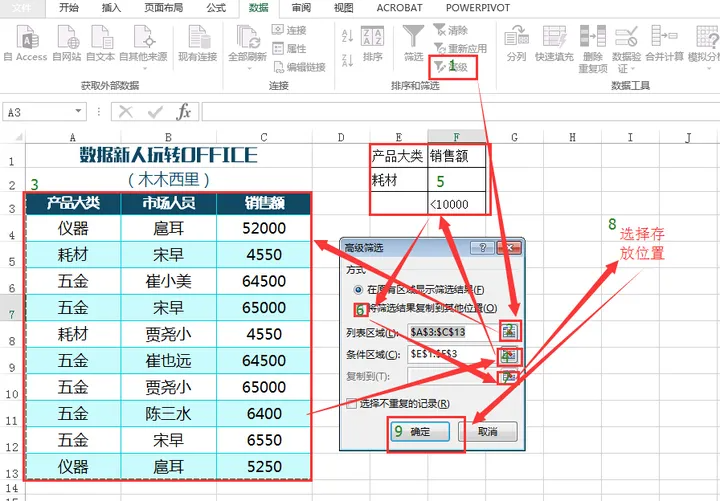
1.先编辑一个筛选条件。然后,点击“数据”-“高级筛选”,出现选择框。2.选择要进行筛选的“列表区域”。3.选择条件“条件区域”。4.选择复制的位置。看一下动图的演示:
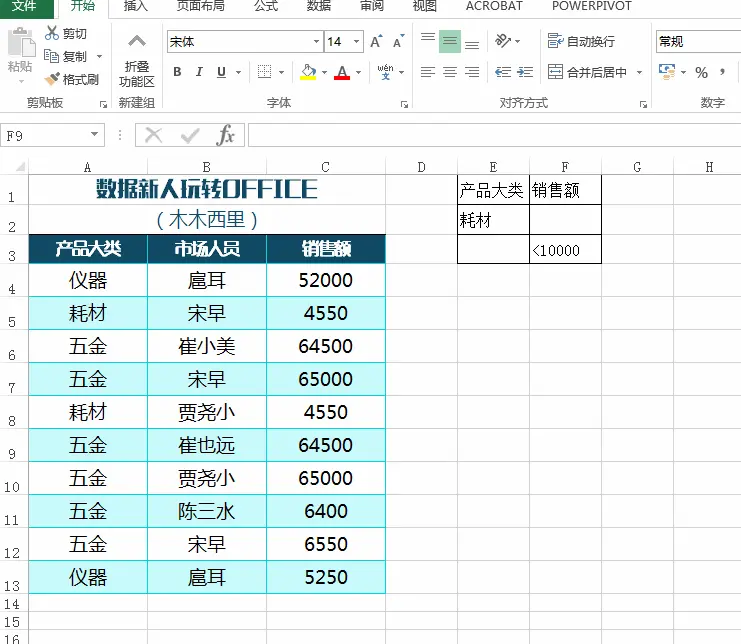
二、高级筛选的用途
高级筛选通过多组、多类、多个,并、或、等的逻辑条件可以实现很多不同的筛选(Excel 在筛选文本数据时不区分大小写)。例如下表,在后面我会给大家展示每一种情况。
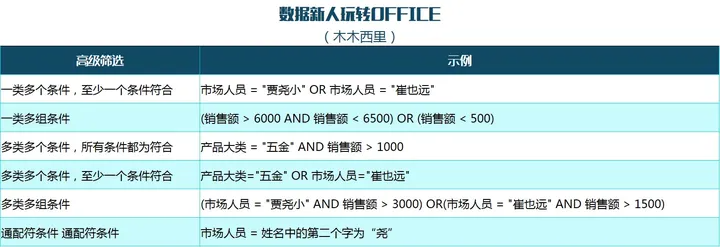
三、筛选规则
筛选规则主要包括比较运算符和逻辑关系位置两部分。
1.比较运算符:可以使用下列运算符比较两个值。当使用这些运算符比较两个值时,结果为逻辑值,比较运算符主要有以下几个:
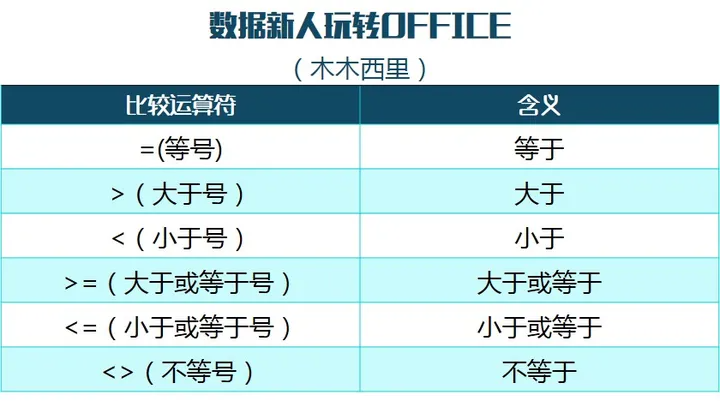
要注意:由于在单元格中键入文本或值时等号 (=) 用来表示一个公式。为了表示文本或值的相等比较运算符,应在条件区域的相应单元格中键入作为字符串表达式的条件:''= 数据 '',即,在单元格中输入="=贾尧小",则显示=贾尧小。
2.逻辑关系位置:高级筛选中用表格的位置来代表“或”和“并”两种逻辑关系。具体为:作条件的公式必须使用相对引用来引用第一行的数据中相应的单元格;数据放在同一行中,表示并,即需要同时满足两个条件;数据放在不同行,表示或,即只要条件满足其一即可。
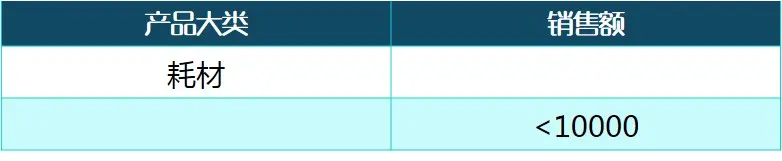
上表条件表示:或,即“产品大类为耗材”或者“销售额小于10000”,满足其中一个条件即可被筛选出来。

上表条件表示:并,即产品“大类为耗材”和“销售额小于10000”,这两个条件同时满足才可被筛选出来。
四、应用举例
1.一类多个条件,至少一个条件符合
筛选条件:市场人员 = "贾尧小" OR 市场人员 = "崔也远",筛选出贾尧小或者崔也远的数据。
条件区域设置为:
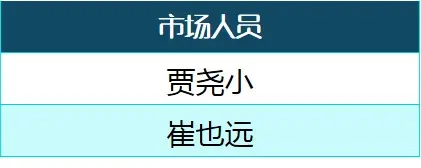
筛选结果为:

2.一类多组条件
筛选条件:(销售额 > 6000 AND 销售额 < 6500) OR (销售额 < 5000),筛选出销售额大于6000小于6500或者销售额销售额小于5000的数据。
条件区域设置为:
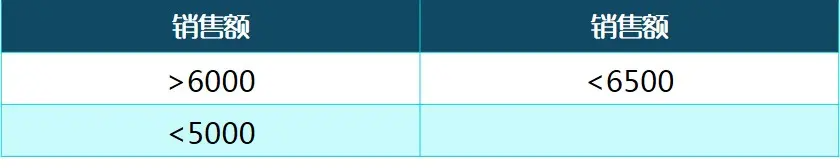
筛选结果为:

3.多类多个条件,所有条件都为符合
筛选条件:产品大类 = "五金" AND 销售额 > 10000,筛选出产品大类为五金并且销售额大于10000的数据。
条件区域设置为:

筛选结果为:
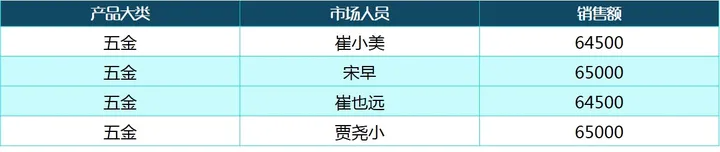
4.多类多个条件,至少一个条件符合
筛选条件:产品大类="五金" OR 市场人员="贾尧小",筛选出产品大类为五金或者市场人员是贾尧小的数据。
条件区域设置为:
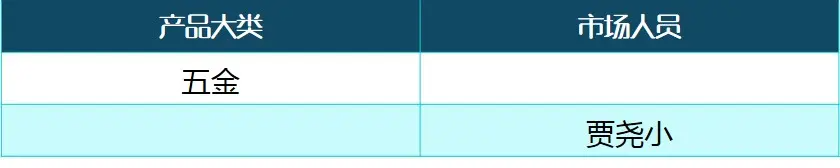
筛选结果为:
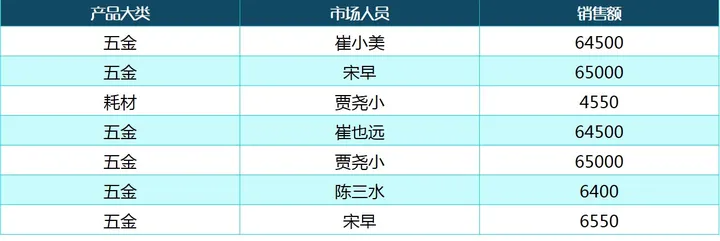
5.多类多组条件
筛选条件:(市场人员 = "贾尧小" AND 产品大类=五金) OR(市场人员 = "宋早" AND 销售额 = 4550,筛选“贾尧小销产品大类为五金的数据”或者“宋早销售额为4550的数据”。
条件区域设置为:

筛选结果为:

6.通配符条件
筛选条件:筛选出市场人员 姓名中的第二个字为“尧”
条件区域设置为:
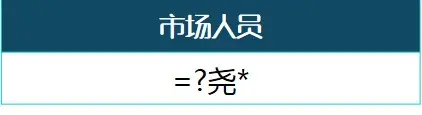
筛选结果为:

在此例条件单元格中输入的是="=?尧*"。大家是否还记得通配符的意思?再带大家回顾一下,问号表示一个字符,星号表示多个字符,意思为:尧前面有一个字符,后面可能有字符。如果想回顾通配符具体的用法,可以在头条号中看一下《暴增效率的EXCEL通配符|数据新人玩转office003》这一期。
**************************************************************************************
当你的才华还撑不起你的野心的时候,你就应该静下心来学习;当你的能力还驾驭不了你的目标时,就应该沉下心来,历练;梦想,不是浮躁,而是沉淀和积累,只有拼出来的美丽,没有等出来的辉煌,机会永远是留给最渴望的那个人,学会与内心深处的你对话,问问自己,想 要怎样的人生,静心学习,耐心沉淀,送给自己,共勉。
**************************************************************************************
当你的才华还撑不起你的野心的时候,你就应该静下心来学习;当你的能力还驾驭不了你的目标时,就应该沉下心来,历练;梦想,不是浮躁,而是沉淀和积累,只有拼出来的美丽,没有等出来的辉煌,机会永远是留给最渴望的那个人,学会与内心深处的你对话,问问自己,想 要怎样的人生,静心学习,耐心沉淀,送给自己,共勉。
**************************************************************************************




【推荐】国内首个AI IDE,深度理解中文开发场景,立即下载体验Trae
【推荐】编程新体验,更懂你的AI,立即体验豆包MarsCode编程助手
【推荐】抖音旗下AI助手豆包,你的智能百科全书,全免费不限次数
【推荐】轻量又高性能的 SSH 工具 IShell:AI 加持,快人一步
· TypeScript + Deepseek 打造卜卦网站:技术与玄学的结合
· Manus的开源复刻OpenManus初探
· AI 智能体引爆开源社区「GitHub 热点速览」
· 三行代码完成国际化适配,妙~啊~
· .NET Core 中如何实现缓存的预热?